主页 > 电子产品 >
方法 1使用iTunes

1
将iPhone连接到电脑。将充电线的一端插入iPhone的充电口,另一端插入电脑的USB口。
- 如果使用的是Mac,可能需要购买USB 3.0转Thunderbolt适配器才能连接充电线。

2
打开iTunes。该应用程序是一个白色图标,上面画有一个彩色的音符。
- 如果iTunes要求输入密码或显示无法连接iPhone,跳至“恢复模式”方法。

3
单击iPhone图标。它位于iTunes窗口的左上角。

4
单击恢复iPhone...。它位于窗口的右上角。
- 如果已在iPhone上开启“查找我的iPhone”功能,会提示你在继续前先关闭此功能。由于iPhone已被停用,无法关闭此功能,建议尝试通过iCloud抹掉iPhone 。

5
在出现提示时单击恢复。iPhone开始恢复到出厂设置。
- 可能需要输入密码才能继续。

6
等待恢复完成。通常只需要几分钟,如果iPhone需要更新,那么时间会更长一些。恢复完成后,iPhone应该就会解除“停用”保护,密码也将被取消。
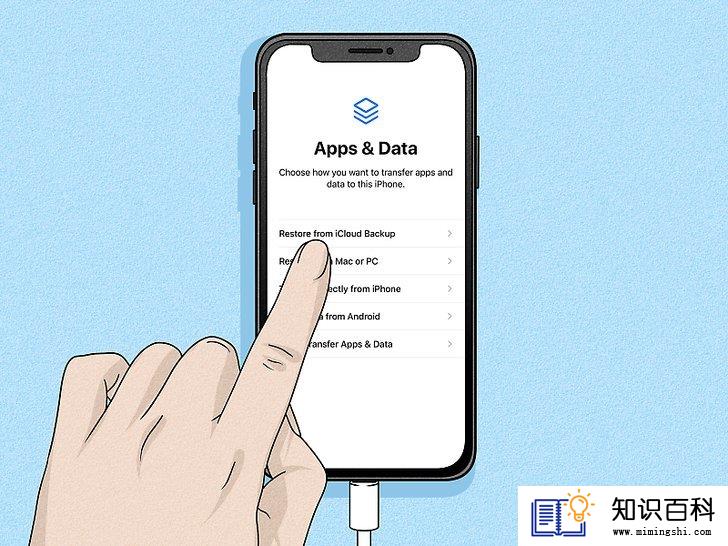
7
如有必要,恢复备份。如果已在iTunes或iCloud中备份iPhone数据,则可恢复iPhone的设置、照片、应用程序等。
- 如果iPhone设有激活锁,需要输入Apple ID的电子邮件地址和密码才能在iTunes中恢复备份。
- 如果没有备份,需要设置为新的iPhone。
方法 2使用iCloud

1
确保已启动“查找我的iPhone”。如果已关闭“查找我的iPhone”,则无法使用本方法。可以尝试使用iTunes或使用恢复模式。

2
打开iCloud页面。在浏览器中前往 https://www.icloud.com/, 在出现提示时输入Apple ID的电子邮件地址和密码进行登录。随后将进入iCloud控制中心。

3
单击查找我的iPhone。它位于控制中心的底部,是一个雷达图标。单击后,iCloud会开始查找iPhone。
- 可能需要重新输入Apple ID的密码。

4
单击所有设备。它位于窗口顶部,是一个绿色的选项卡。随后会出现下拉菜单。

5
选择你的iPhone。在下拉菜单中单击iPhone的名称。窗口右侧会打开iPhone的页面。
- 如果找不到iPhone的名称,说明没有启用“查找我的iPhone”。

6
单击抹掉iPhone。它位于iPhone页面的右下角。

7
在出现提示时单击抹掉。随后会提示输入密码。

8
输入Apple ID的密码。在密码字段中,输入要抹掉的iPhone的Apple ID密码。

9
单击下一步。它位于iPhone页面的右上角。

10
单击完成。它位于iPhone页面的的右上角,是一个绿色按钮。随后会开始抹掉iPhone。

11
等待iPhone完成抹掉过程。通常只需要几分钟。当iPhone屏幕上交替显示不同语言的“你好”画面时,继续下一步。

12
如有必要,恢复备份。如果已在iTunes或iCloud中备份iPhone数据,则可恢复iPhone的设置、照片、应用程序等。
- 如果iPhone设有激活锁,需要输入Apple ID的电子邮件地址和密码才能在iTunes中恢复备份。
- 如果没有备份,需要设置为新的iPhone。
方法 3使用恢复模式

1
了解何时需要使用恢复模式。通过恢复模式,你可以从未用过iPhone的电脑上使用iTunes重置iPhone。如果你无法使用iTunes恢复iPhone,并且iCloud帐户没有启用“查找我的iPhone”,将需要使用恢复模式。

2
先关闭iTunes。只有这样才能启用恢复模式,如果在打开iTunes的情况下使iPhone进入恢复模式,会发生错误。

3
将iPhone连接到电脑。将充电线的一端插入iPhone的充电口,另一端插入电脑的USB口。
- 如果使用的是Mac,可能需要购买USB 3.0转Thunderbolt适配器才能连接充电线。
- 如果已打开iTunes,先关闭它。
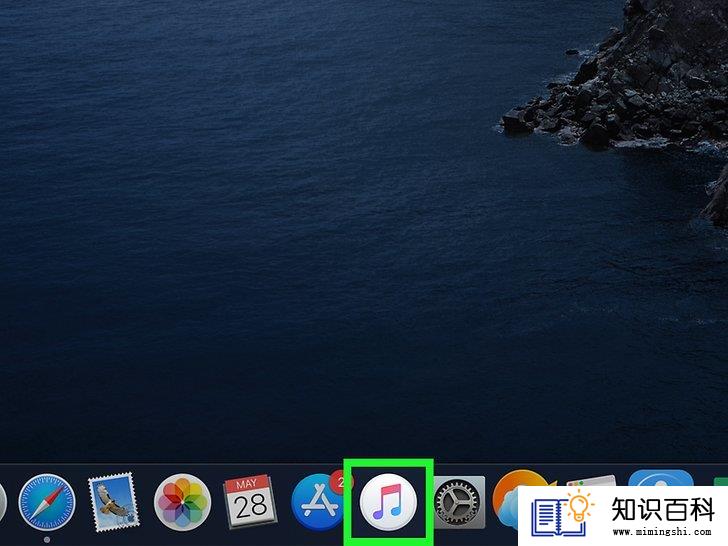
4
使iPhone进入恢复模式。如果是iPhone 8以上机型,快速按一下调高音量按钮,快速按一下调低音量按钮,然后按住电源按钮,直到看见“连接iTunes”消息,屏幕上会显示电源线和iTunes徽标。
- 如果是iPhone 7,同时按住调低音量按钮和电源按钮,直到看见“连接iTunes”消息。
- 如果是iPhone 6S以下机型,同时按住电源按钮和Home按钮,直到看见“连接iTunes”消息。
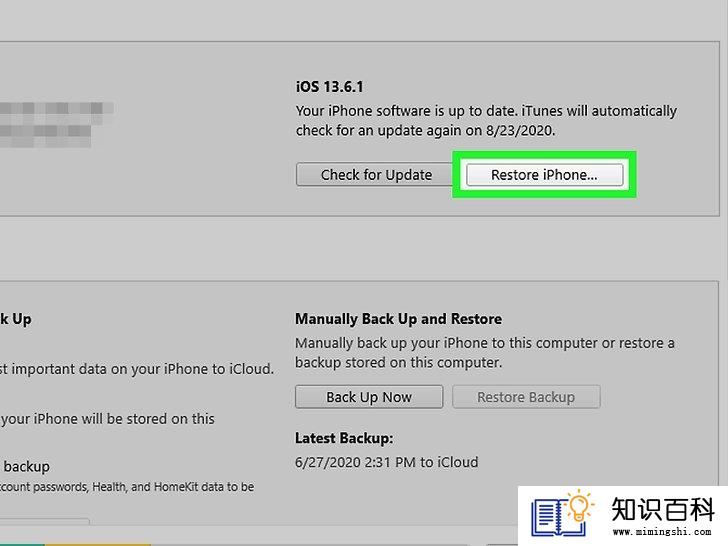
5
打开iTunes。该应用程序是一个白色图标,上面画有一个彩色的音符。随后会打开iTunes并进入恢复模式。
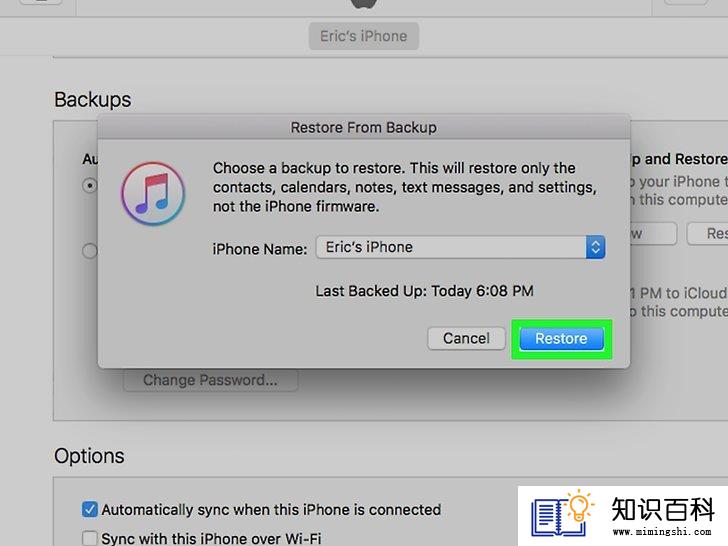
6
单击恢复iPhone...。它位于窗口顶部。

7
在出现提示时单击恢复。iPhone开始恢复到出厂设置。
- 可能需要输入Apple ID的密码。
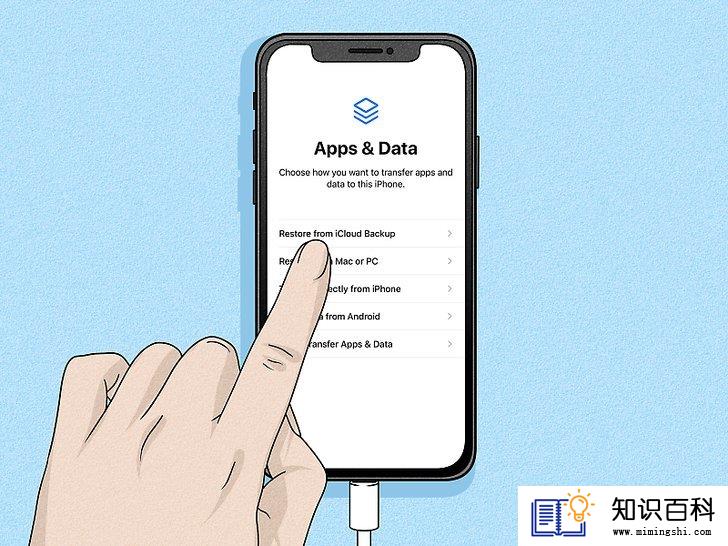
8
等待iPhone完成抹掉过程。通常只需要几分钟,如果iPhone需要更新,时间会变长。

9
如有必要,恢复备份。如果已在其他电脑或iCloud中备份数据,可以通过备份恢复iPhone的信息。
- 如果iPhone设有激活锁,需要输入Apple ID的电子邮件地址和密码才能在iTunes中恢复备份。
- 如果没有备份,需要设置为新的iPhone。
小提示
- 大部分情况下,最好的选择还是等待iPhone自行解除“停用”状态,不建议抹掉和恢复iPhone。
- 如果iPhone被停用,而你需要拨打紧急电话,可以点击屏幕底部的紧急呼叫,然后手动输入号码。
警告
- 如果iPhone被停用,而你从未在iTunes或iCloud中备份iPhone,恢复后所有个人数据都会丢失。
- 上一篇:如何调节iPhone的闹钟音量
- 下一篇:没有了
- 01-28如何创建字体
- 01-16如何在命令提示符中合并文本(.txt)文
- 01-16如何更改安卓手机的名称
- 01-30如何在Facebook Messenger程序上隐藏“最近
- 01-16如何关闭iPhone上的应用
- 01-29如何查找子网掩码
- 01-29如何知道下载的东西是否安全
- 01-16如何用佳能打印机扫描文件
- 01-16如何在iPhone上录制语音备忘录
- 01-31如何在Kindle Fire上安装安卓操作系统
- 01-16如何升级Garmin Nuvi
- 01-16如何让笔记本电脑运行速度更快
- 01-16如何删除苹果账户
- 01-16如何修复坏扇区
- 01-16如何查看XML文件
- 01-16如何在HTML中插入空格
- 01-16如何在谷歌Chrome浏览器允许弹出窗口
- 01-16如何用电子邮件发送大的视频文件
- 01-16如何连接台式机和笔记本电脑
- 01-16如何在Snapchat上添加好友
